بقلم سيلينا كوميزتم التحديث في تشرين الثاني (نوفمبر) 21 و 2016
يزداد عدد الأشخاص الذين يحصلون على كاميرا رقمية في هذه الأيام. يستخدم الكثير منهم الكاميرات الرقمية لتسجيل لحظات رائعة. لكن يبدو أن الصور الرقمية أسهل في خسارتها من صور الأفلام التقليدية لأن الكاميرا الرقمية بها زر حذف مفيد ولكنه خطير. قد تحذف واحدة أو كل الصور على الفور.
إذا قمت بحذف صور من بطاقة ذاكرة الكاميرات الرقمية الخاصة بك عن طريق الخطأ ، فأنت لست وحدك ، حيث يمكن حل هذا الشعور بالرهبة عندما تفقد إلى الأبد دليلًا فوتوغرافيًا للذكريات والتجارب الرقمية - سواء سقطت الكاميرا الرقمية في الخطأ ( طفل صغير) ، أو كان لديك توقف مؤقت في التنسيق بين العين واليد عند مواجهة "حذف الكل" من الصور ، فلا تكن مجنونًا من فضلك.
استعادة البيانات الروبوت أصدرت مؤخرا ميزة جديدة تدعم استعادة الصور المحذوفة من بطاقة SD تماما. كل الصور ومقاطع الفيديو المحذوفة على بطاقة ذاكرة SD يمكن استعادتها بواسطة هذه القوة استرداد بيانات بطاقة SD من Androidبالإضافة إلى ذلك ، يسمح هذا البرنامج أيضًا باستعادة الملفات من القرص الصلب ، RAID للأجهزة ، محركات الأقراص الخارجية ، إلخ. بعد المسح بحثًا عن الملفات المحذوفة ، يمكنك تحديد الصور التي تريد استعادتها بشكل انتقائي. لمعرفة المزيد من التفاصيل ، يرجى اتباع الخطوات.


كيفية استرداد الصور المحذوفة من الكاميرا الرقمية
الخطوة 1.Connect بطاقة الذاكرة إلى جهاز الكمبيوتر
يرجى تنزيل Android Data Recovery لأول مرة لاستخدامه. قم بتشغيل البرنامج وأدخل بطاقة SD الخاصة بالكاميرا في جهاز الكمبيوتر.
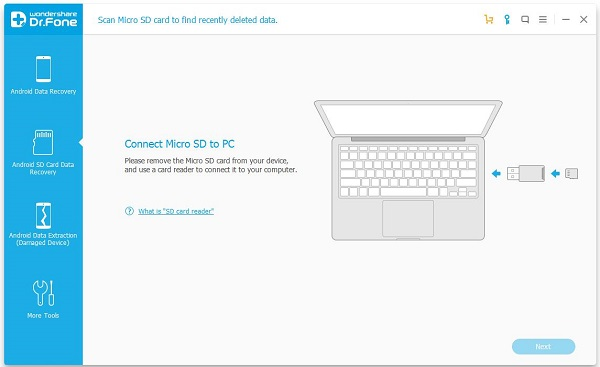
الخطوة 2.Scan للصورة المحذوفة من بطاقة SD
من الشريط الجانبي الأيسر ، يرجى النقر على خيار "Android SD Card Data Recovery" ، ثم سيُطلب منك اكتشاف بطاقة SD الخاصة بك عن طريق البرنامج ، وبعد ذلك اضغط على "التالي" للدخول إلى الخطوة التالية.
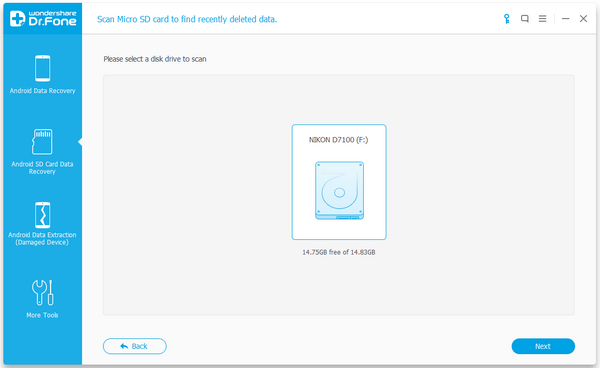
الآن ، تحتاج إلى تحديد وضع المسح الضوئي للتخزين ، منها الوضع القياسي والوضع المتقدم. عادة ، يمكنك استعادة الصورة المحذوفة عن طريق اختيار "البحث عن الملفات المحذوفة" ، والتي تستغرق وقتًا أقصر بكثير ، ثم عليك الانتظار حتى الثانية حتى تنتهي عملية المسح.
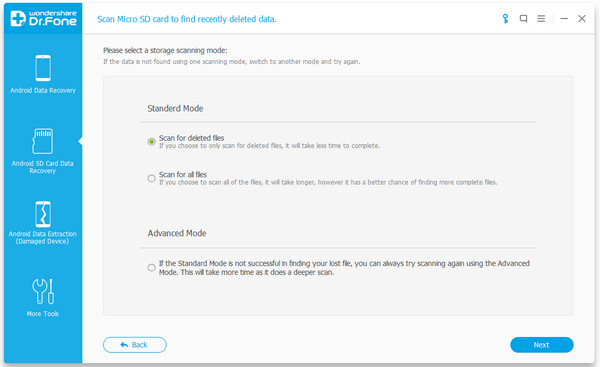
الخطوة 3.Restore المحذوفة صورة من بطاقة SD
بعد المسح ، يمكنك رؤية الصورة المحذوفة المدرجة في البرنامج. حدد تلك التي تريد استردادها وانقر فوق الزر "استرداد" ، ثم احفظ الصورة المحددة على جهاز الكمبيوتر.
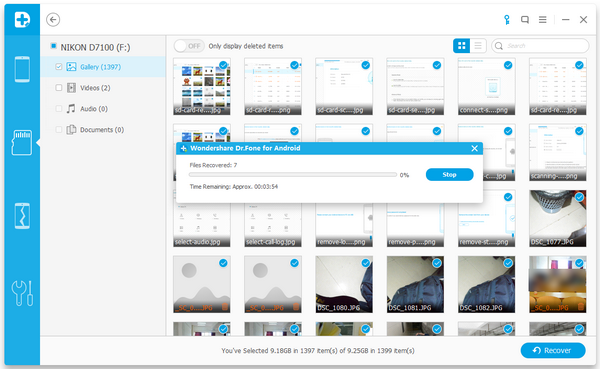


المادة ذات الصلة:
كيفية الاستفادة الكاملة من كاميرا Samsung Galaxy S7 (Edge)
كيفية الحصول على المزيد من التخزين الداخلي من سامسونج
كيفية حذف الصور من سامسونج دون استعادة
كيفية استرداد البيانات المفقودة من بطاقة SD أندرويد
كيفية استرداد البيانات المفقودة من بطاقة SD من سامسونج
التعليقات
موجه: تحتاج إلى بتسجيل الدخول قبل أن تتمكن من التعليق.
لا يوجد حساب بعد. الرجاء الضغط هنا ل تسجيل جديد.

تحميل ...



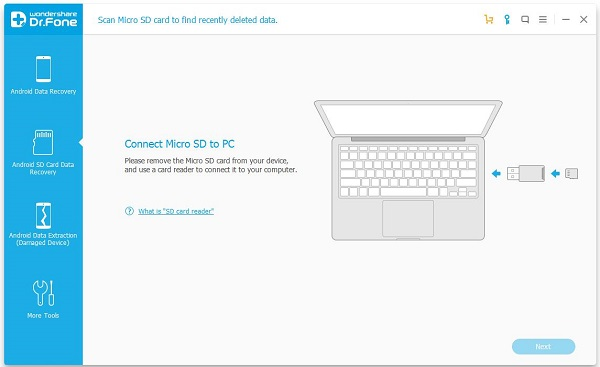
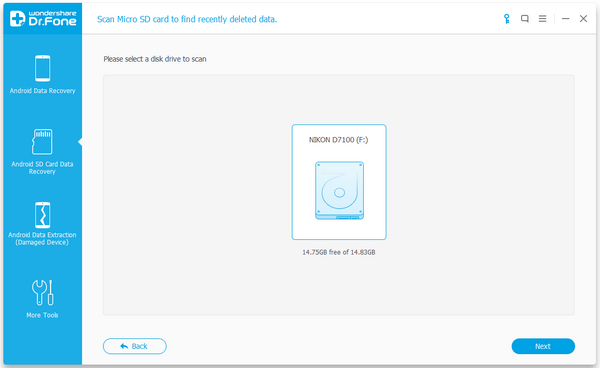
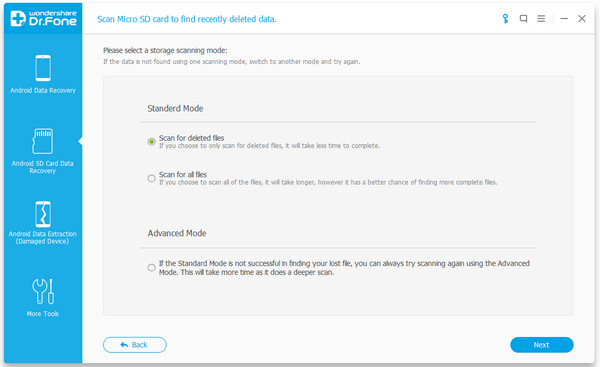
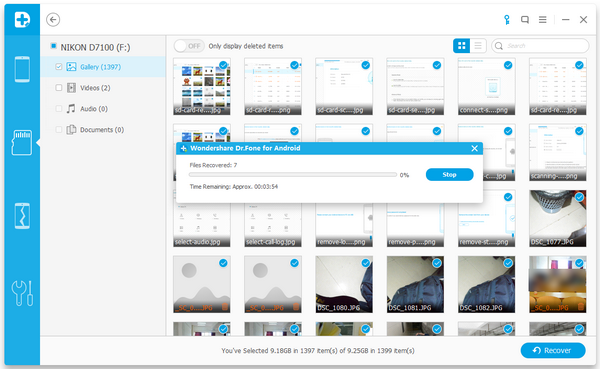








لا تعليق بعد. قل شيئا...